Trabajar con plantas
Gestionar plantas en el inspector
La pestaña Propiedades del edificio del Inspector le permite cambiar las propiedades de las plantas.
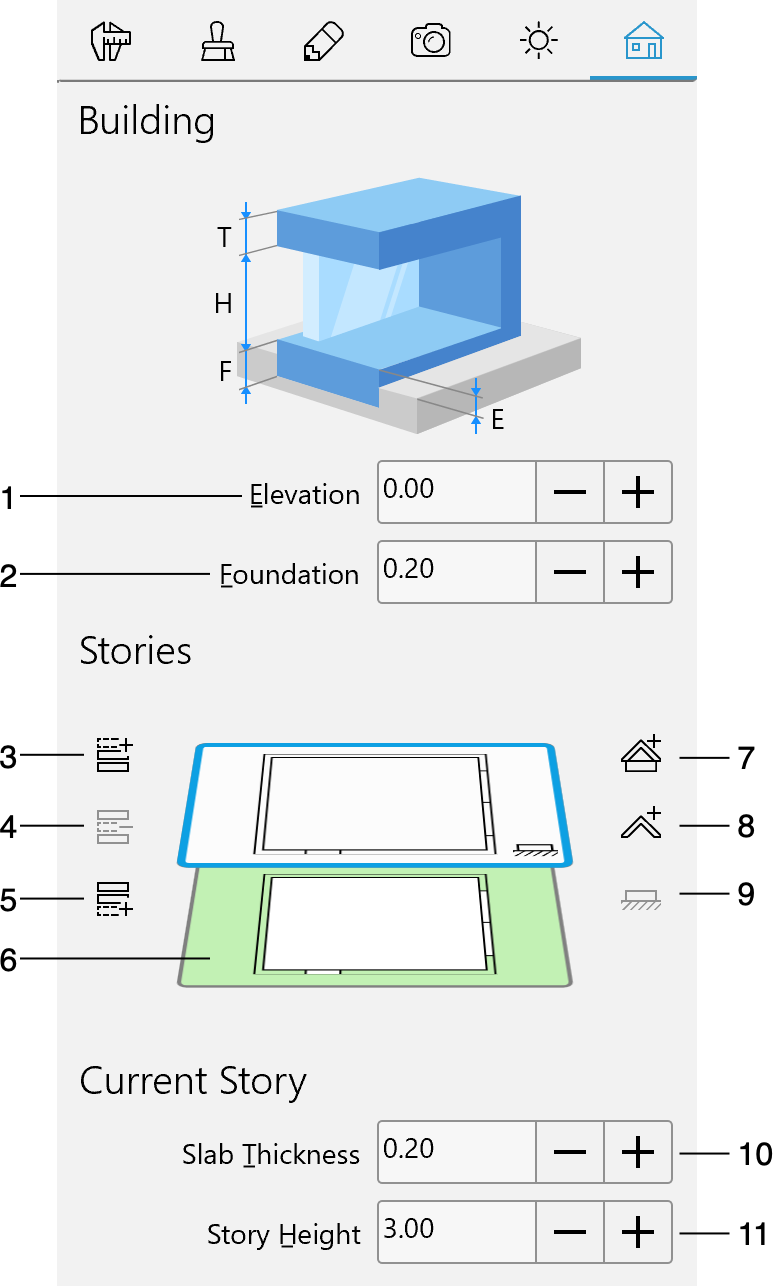
1 – Elevación de la planta baja. Cualquier cambio en este parámetro repercute en todo el edificio.
2 – El grosor de los cimientos. Si su edificio no tiene sótano, el parámetro Cimientos debe ser igual o mayor que Elevación.
3 – Agregar planta sobre la actual. Este botón agrega también las paredes exteriores que permanecen seleccionadas. Si no necesita estas paredes, pulse la tecla Suprimir.
4 – El botón Eliminar planta actual suprime la planta o cubierta activa.
5 – Agregar planta bajo la actual. Este botón agrega también las paredes exteriores que permanecen seleccionadas. Si no necesita estas paredes, pulse la tecla Suprimir.
6 – La vista previa de las plantas. La planta activa tiene un marco alrededor de su vista previa. Su plano de planta se muestra en la vista de plano 2D. Para activar otra planta, haga clic en su vista previa. La planta baja tiene un icono en la esquina inferior derecha de la vista previa. Es el mismo icono que aparece en el botón Marcar como planta baja.
7 – Agregar cubierta automática sobre la planta actual. Una vez que se ha agregado una cubierta, la función del botón cambia a suprimir la cubierta.
8 – Agregar cubierta automática en la planta actual. Una vez que se ha agregado una cubierta, la función del botón cambia a suprimir la cubierta.
9 – El botón Marcar como planta baja convierte la planta activa en la planta baja. Si cambia la planta baja seleccionando una diferente, la elevación de todo el edificio cambia en consecuencia.
10 - El parámetro Grosor del forjado modifica el grosor del forjado sobre la planta activa.
11 - El parámetro Altura de planta le permite fijar la altura de la planta activa. Este parámetro también cambia la altura de todas las paredes de planta de la planta actual. La altura por defecto de las nuevas plantas puede configurarse en Ajustes del proyecto.
Agregar plantas
Para agregar una planta por encima o por debajo de la actual, haga clic en el botón 3 o 5 correspondientemente.
Al agregar una nueva planta, ésta se activa automáticamente. El contorno de las paredes exteriores imita el de las paredes exteriores de la planta seleccionada previamente.
Suprimir plantas
Para suprimir la planta actual, haga clic en el botón Eliminar planta actual.
El programa suprime la planta activa junto con todos los objetos situados en ella.
Si suprime la planta baja, otra planta se convertirá automáticamente en la planta baja.
Seleccionar la planta activa
La planta activa es aquella cuyo plano de planta se muestra en la vista de plano 2D.
Para activar otra planta, haga clic en su miniatura. También puede pulsar las teclas Página arriba o Página abajo para activar la siguiente planta por encima o por debajo de la actual.